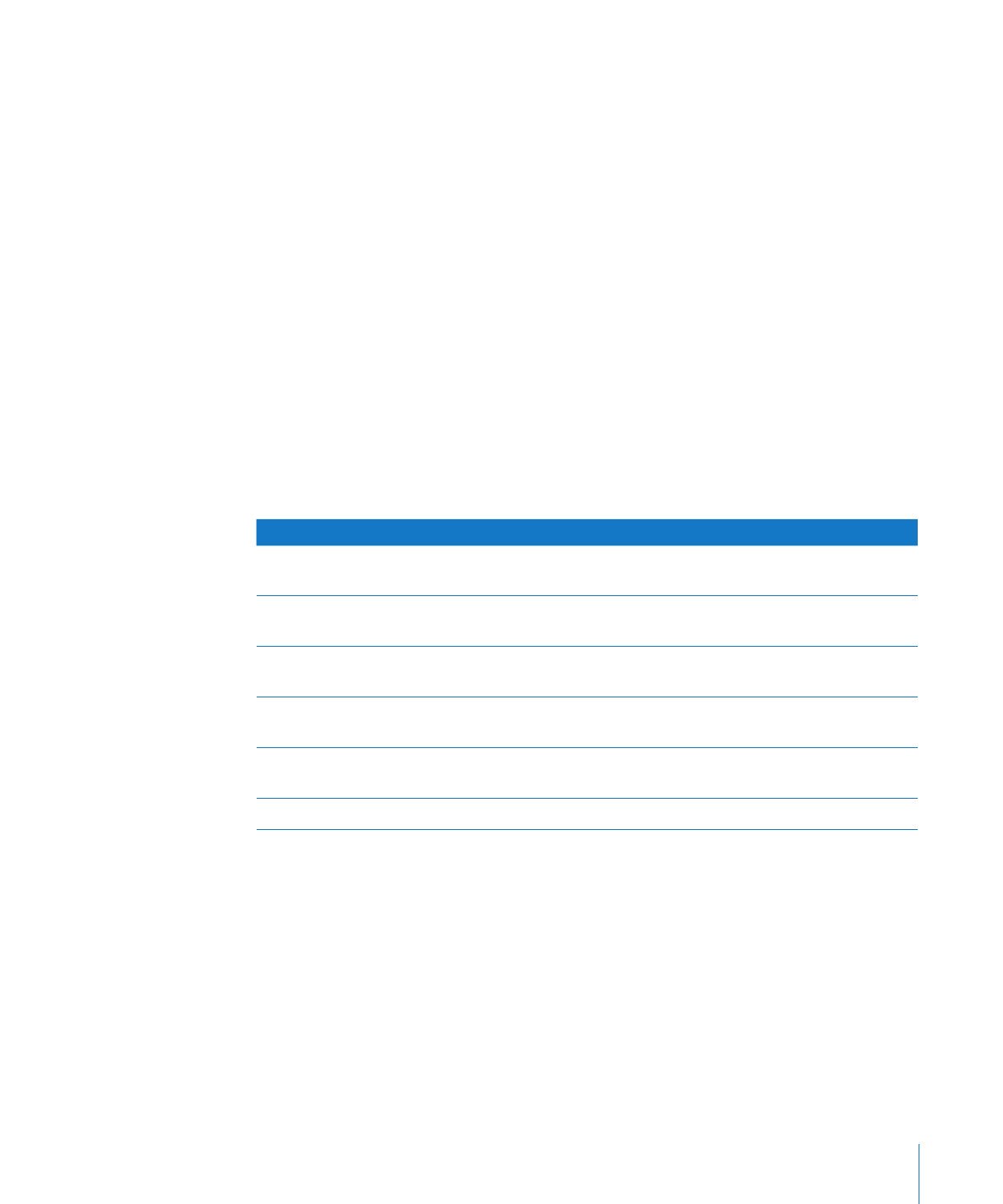
Como alterar as cores e as texturas de gráficos circulares
Para alterar as cores e texturas do gráfico:
1
Para preencher elementos de série com cores e texturas especiais, clique em Inspector
na barra de ferramentas, clique no botão Gráfico e depois em "Cores do gráfico".
Seleccione um tipo de preenchimento (por exemplo, “Preenchimentos de textura em
3D”) no primeiro menu instantâneo e seleccione uma colecção de preenchimento
(como Marfim ou Madeira) no segundo menu instantâneo. Em seguida, proceda de
uma das seguintes formas:
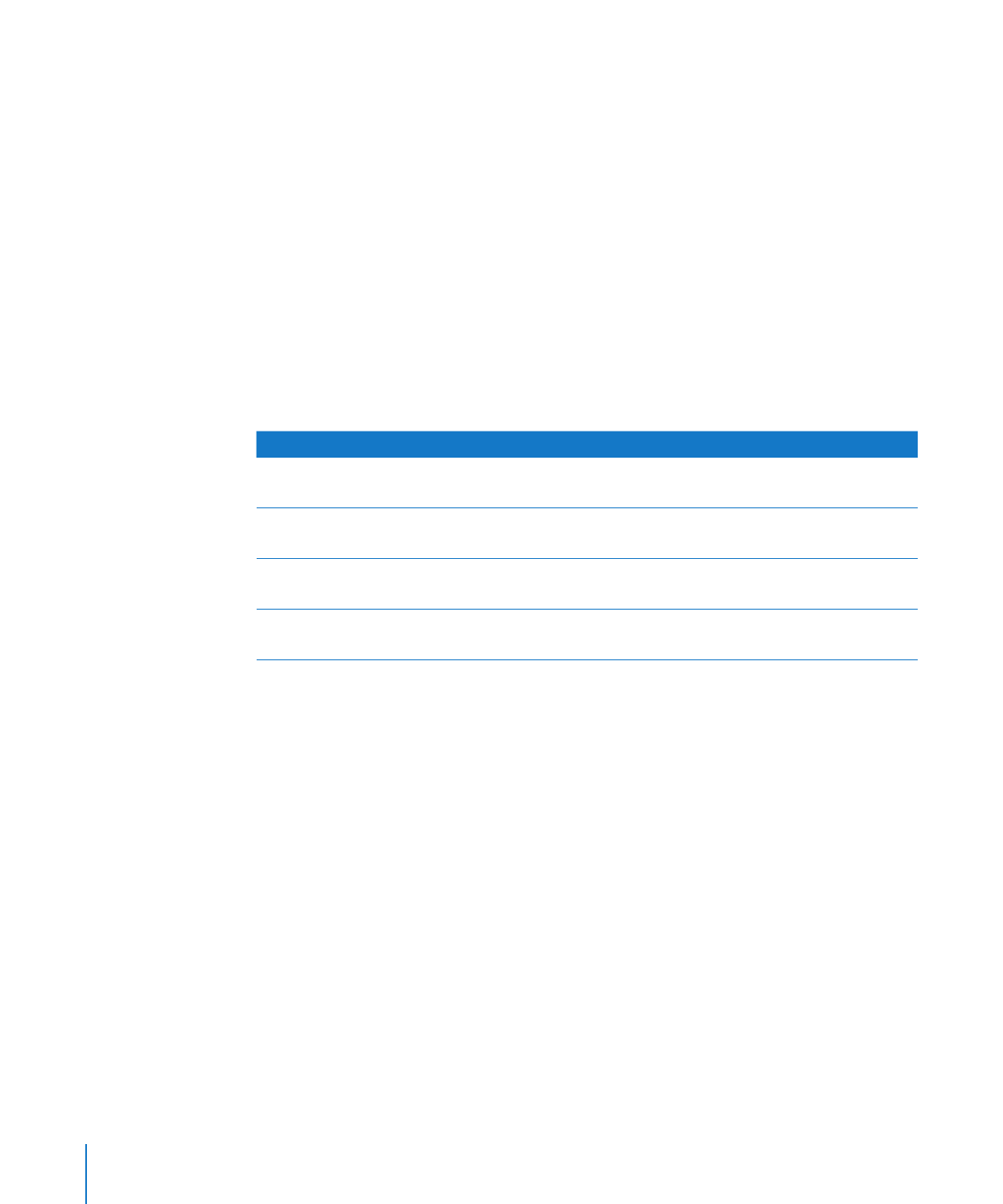
Para preencher todos os sectores, clique em “Aplicar tudo”. O primeiro preenchimento é
aplicado aos elementos da primeira série, o segundo preenchimento aos elementos da
segunda série, etc.
Para preencher um só sector, desloque o preenchimento para o sector.
2
Para ajustar a opacidade, o traço, a sombra e outros atributos gráficos de sectores
individuais de gráficos circulares, seleccione o sector que deseja alterar, clique no
botão “Inspector de imagens” e a seguir efectue os ajustes que desejar.
Ao ajustar a opacidade e o preenchimento, tenha em conta que deslocando o pager
Opacidade, na parte inferior do Inspector de imagens, altera a opacidade do gráfico
inteiro. Para afectar apenas uma série seleccionada, seleccione-a e depois ajuste a
opacidade do preenchimento de cor, preenchimento em gradiente ou preenchimento
com imagem tingida, conforme o necessário. Para mais detalhes, consulte “Como
ajustar a opacidade” na página 187 e “Como preencher um objecto com uma cor
sólida” na página 188.
Para saber como
Ir para
Utilizar uma das suas imagens como
preenchimento
“Como preencher um objecto com uma
imagem” na página 190
Alterar o aspecto da linha à volta do gráfico
circular ou de um sector
“Como alterar o estilo de contornos” na
página 183
Alterar as sombras
“Como adicionar sombras a sectores e gráficos
circulares” na página 264
Alterar as características de profundidade de um
gráfico circular em 3D
“Como ajustar definições para gráficos em 3D” na
página 269